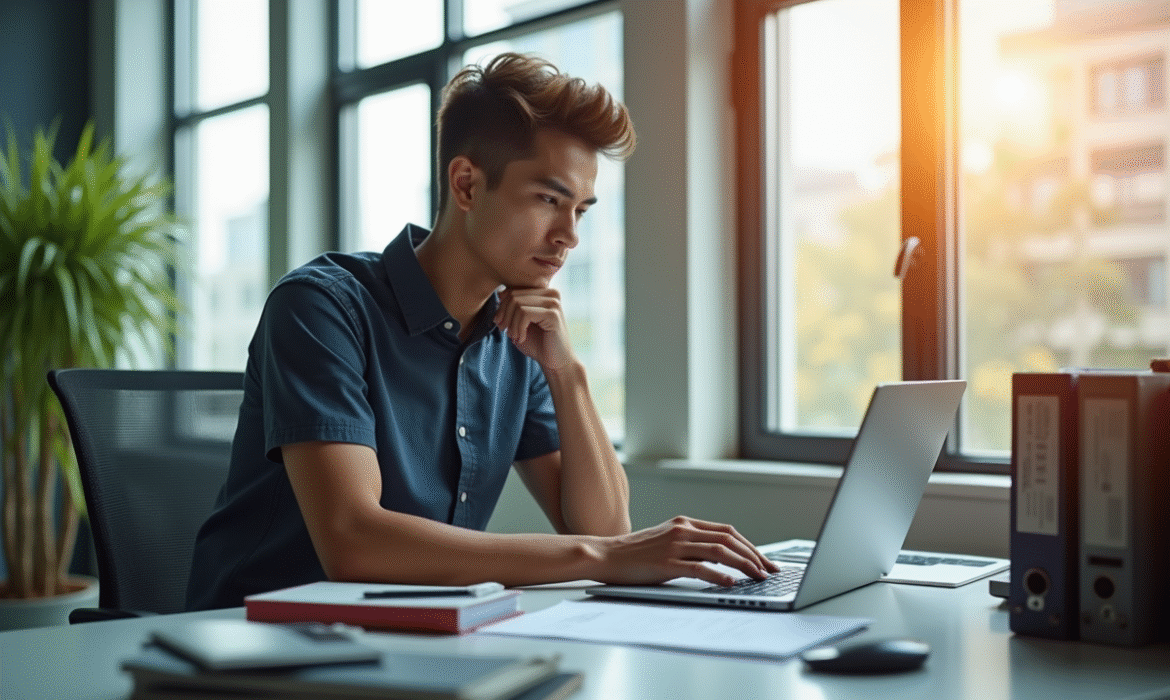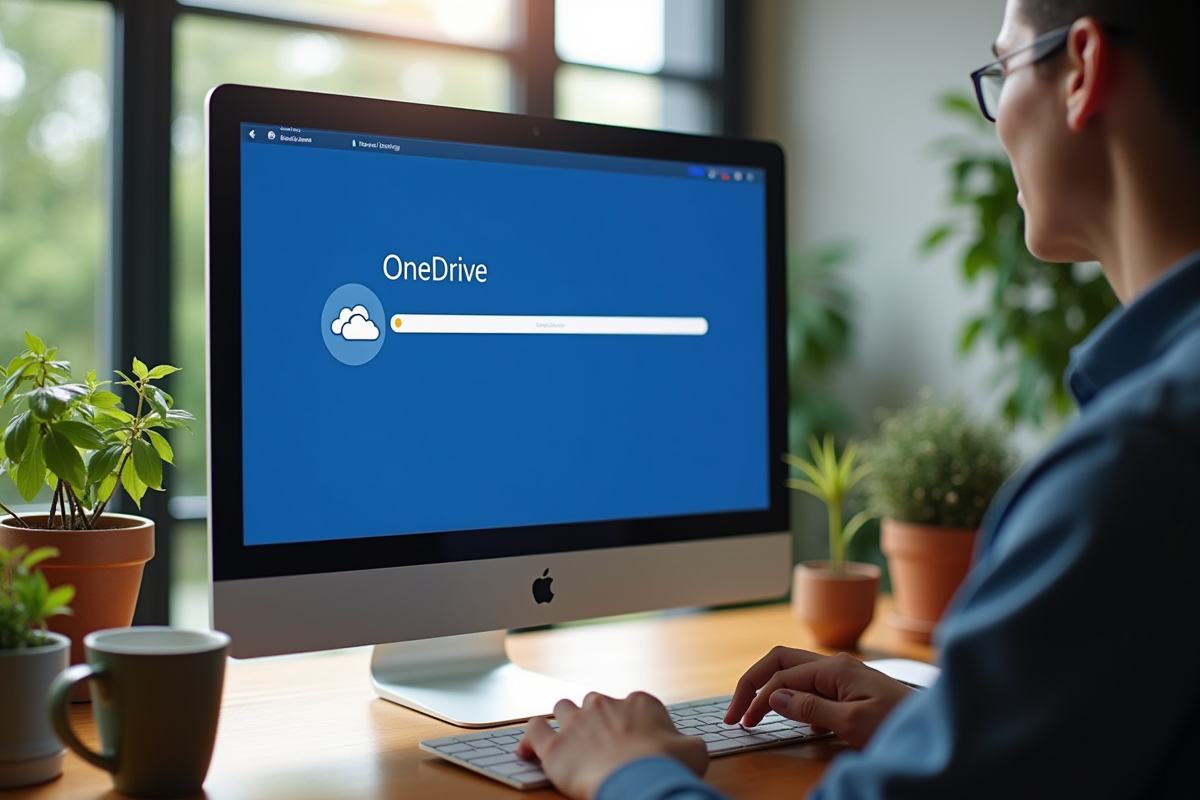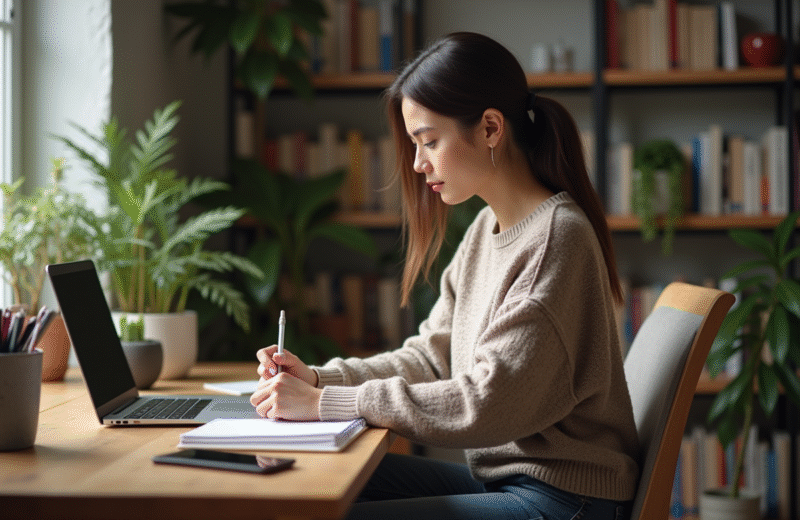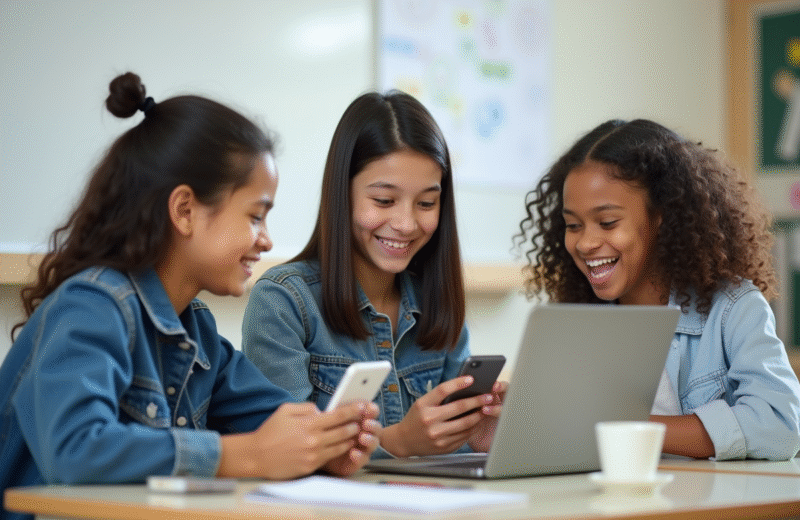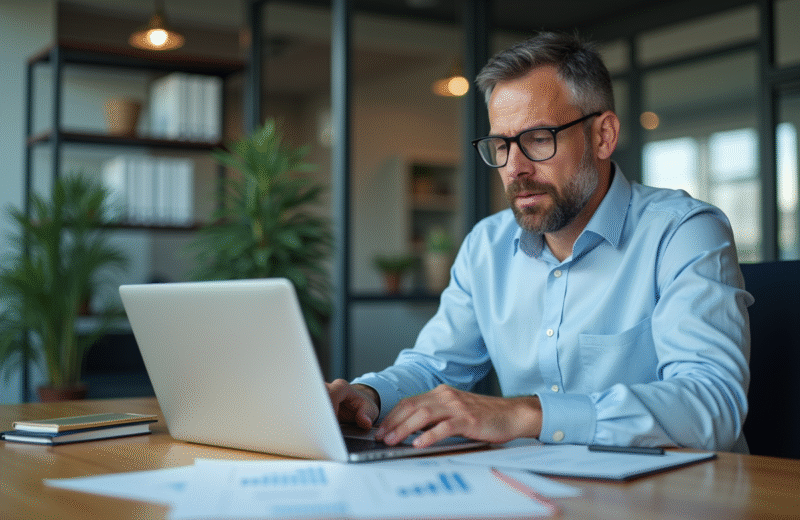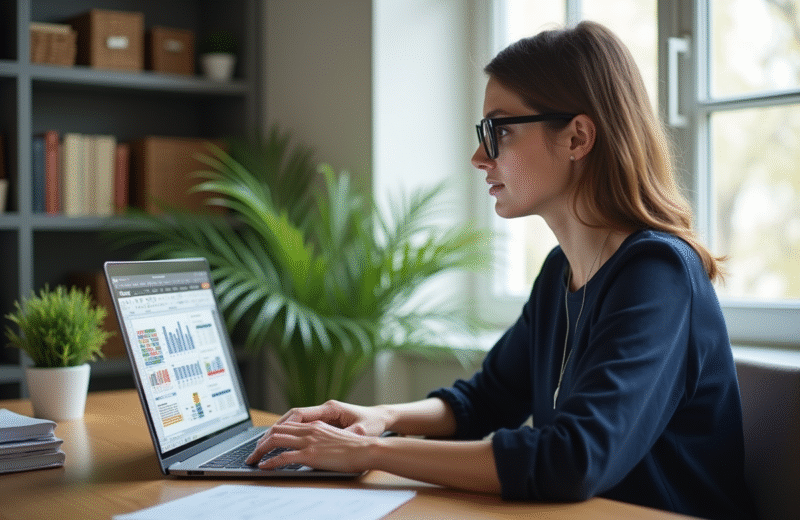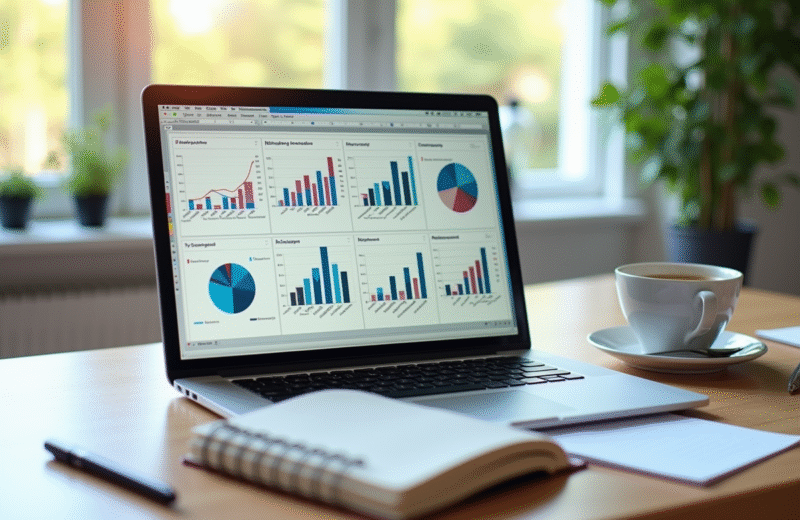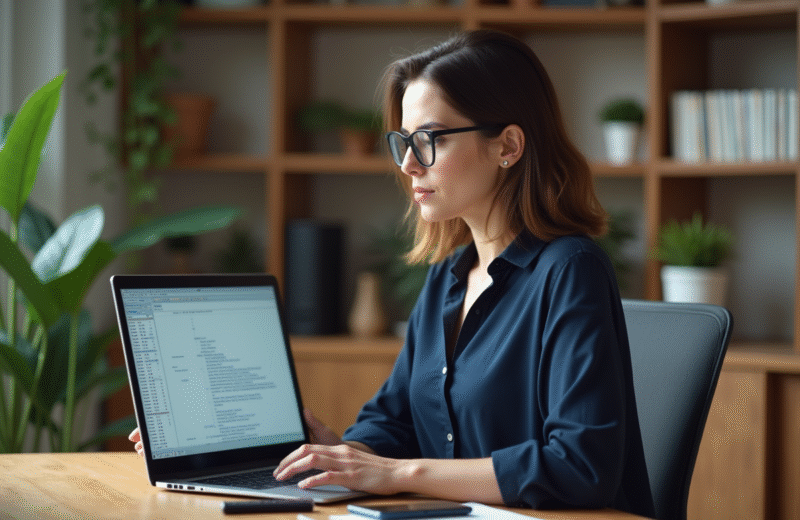Un fichier supprimé de OneDrive ne libère pas immédiatement de l’espace : il reste dans la corbeille, continuant d’occuper de la capacité. Les pièces jointes enregistrées automatiquement depuis Outlook ou Teams peuvent s’accumuler à l’insu de l’utilisateur, impactant la limite de stockage sans alerte visible.
Les quotas de stockage ne tiennent pas compte uniquement des fichiers personnels, mais incluent aussi les dossiers partagés reçus, souvent oubliés. Certaines synchronisations croisées entre appareils multiplient les doublons, aggravant la saturation de l’espace disponible.
Plan de l'article
Pourquoi l’espace se remplit si vite sur OneDrive perso ?
OneDrive, le service de stockage cloud estampillé Microsoft, s’est glissé dans chaque recoin de Microsoft 365. L’idée est séduisante : sauvegarder, synchroniser, partager ses fichiers où que l’on soit, quand on veut. Mais il suffit de quelques semaines d’utilisation pour que la promesse se heurte à la réalité : ces 5 Go offerts disparaissent à vue d’œil dès que l’on accumule photos, vidéos ou sauvegardes en provenance de différents appareils.
Le mécanisme de synchronisation automatique ne laisse aucun répit : une photo prise sur votre téléphone, un document rédigé sur Office 365, ou une simple pièce jointe reçue sur Outlook, tout s’ajoute sans que vous n’ayez à lever le petit doigt. Souvent, les sauvegardes se multiplient discrètement, grossissant la taille totale de vos données.
Plusieurs types de contenus sont responsables de cette montée rapide vers la saturation :
- Fichiers volumineux : une vidéo 4K, un dossier d’archives, quelques images RAW, et la jauge de stockage se rapproche dangereusement du maximum.
- Pièces jointes Outlook : l’intégration étroite avec la messagerie fait remonter chaque document envoyé ou reçu dans le cloud, parfois même sans que vous en soyez informé.
- Documents Office 365 : chaque collaboration, chaque sauvegarde intermédiaire, chaque nouvelle version gonfle la liste de fichiers stockés.
Là où OneDrive paraît fluide, la corbeille joue pourtant les trouble-fête : elle retient, pendant plusieurs semaines, tous les fichiers supprimés. Et comme Microsoft a tissé des liens serrés entre Outlook, Teams, Office et le stockage en ligne, la moindre synchronisation oubliée suffit à voir débarquer le fameux message « stockage saturé ».
Les erreurs courantes qui font exploser votre stockage
Un espace OneDrive qui déborde ne relève pas du hasard. C’est souvent le fruit d’une accumulation silencieuse de fichiers volumineux et d’habitudes défaillantes. La plupart du temps, les photos et vidéos arrivent en haute définition via smartphone ou appareil photo, grignotant le quota du stockage cloud sans que l’on s’en rende compte. Les sauvegardes automatiques, configurées un jour puis oubliées, génèrent leur lot de doublons et de versions qui s’empilent, sans discernement.
Voici les pièges les plus fréquents à surveiller :
- Fichiers en double : la synchronisation entre plusieurs appareils multiplie les risques de doublons. Des utilitaires comme 4DDiG Duplicate File Deleter ou Macube facilitent le repérage et l’effacement de ces copies indésirables.
- Corbeille OneDrive : supprimer un fichier ne suffit pas : la corbeille le garde de côté entre 30 et 93 jours, saturant l’espace sans bruit.
- Pièces jointes : chaque document reçu sur Outlook, chaque image partagée, alourdit OneDrive, même si vous les avez supprimés dans votre boîte mail.
Les fichiers temporaires générés par certaines applications ou lors d’enregistrements inachevés viennent eux aussi encombrer la plateforme. Les dossiers partagés et archives, rarement nettoyés, amplifient encore ce phénomène. Rapidement, OneDrive se transforme en zone de stockage anarchique où l’espace libre s’amenuise par manque de suivi.
Comment retrouver de la place rapidement sans tout supprimer ?
Heureusement, il existe des méthodes concrètes et rapides pour libérer de l’espace sur OneDrive, sans tout effacer à l’aveugle. La première étape : activer l’option Fichiers à la demande. Grâce à elle, tous vos fichiers restent disponibles dans le cloud, mais seuls ceux que vous ouvrez vraiment sont stockés localement. Les autres restent accessibles à tout moment, sans occuper la mémoire de votre ordinateur.
Autre solution : la synchronisation sélective via le client OneDrive. En quelques clics dans les paramètres, sélectionnez précisément les dossiers à synchroniser sur chaque appareil. Ce choix limite la copie automatique des dossiers non utilisés en local, tout en les rendant accessibles via le navigateur. Un moyen simple de récupérer plusieurs gigas, sans supprimer quoi que ce soit d’utile.
Pour les fichiers particulièrement lourds, vidéos, archives anciennes, sauvegardes, le transfert vers un disque dur externe ou un autre service cloud (Google Drive, Dropbox, SharePoint) désengorge efficacement OneDrive. Mais attention : après avoir supprimé ces fichiers, passez par la corbeille OneDrive et videz-la. C’est seulement à ce moment que l’espace libéré devient réellement disponible.
Enfin, des outils comme 4DDiG Duplicate File Deleter ou Macube détectent les doublons qui échappent souvent à l’œil nu. Cette étape, trop souvent négligée, permet de récupérer plusieurs giga-octets sans perdre de documents de travail.
Des astuces pour garder un OneDrive léger au quotidien
Préserver un espace OneDrive dégagé ne dépend pas d’un nettoyage occasionnel, mais d’une routine régulière. Commencez par surveiller l’organisation de vos dossiers : gardez ce qui est réellement utile, archivez les projets terminés, et faites le tri dans les fichiers ajoutés par des collaborateurs ou des applications. Pour les documents rarement ouverts, la compression s’impose comme une solution pour réduire l’empreinte sans rien perdre.
Les paramètres de synchronisation sont également à régler avec soin. Sélectionnez uniquement les dossiers à synchroniser en local afin d’éviter la multiplication inutile de fichiers volumineux d’un appareil à l’autre. Lorsque vous partagez des fichiers à l’extérieur, activez systématiquement des dates d’expiration ou un mot de passe de partage : vous limitez ainsi les accès persistants et le risque de doublons qui s’accumulent malgré vous.
Côté sécurité, ne négligez pas votre mot de passe Microsoft. Un gestionnaire comme Bitwarden renforcera vos accès. Pensez aussi à revoir régulièrement les droits sur vos dossiers, notamment lors de partages en famille ou avec des collègues. Cette prudence évite bien des mauvaises surprises et protège l’intégrité de votre stockage cloud.
Enfin, profitez des options collaboratives de OneDrive et de Microsoft 365. Travailler à plusieurs sur un même document, sans créer de copies supplémentaires, c’est la garantie d’un stockage en ligne qui respire. Moins de doublons, moins de versions inutiles, plus de place pour ce qui compte vraiment.
Au final, un OneDrive bien géré, c’est comme une pièce vidée de ses meubles superflus : l’espace y redevient lisible, disponible, prêt à accueillir ce qui compte vraiment.